Cara Membatalkan Berbagi Google Dokumen
Yang Perlu Diketahui
- Membatalkan berbagi tautan: Buka Mengajukan > Membagikan Tidak bisa. Pilih Mengubah dari Dapatkan tautan bagian. Memilih Terbatas > Selesai.
- Membatalkan berbagi email: Buka Mengajukan > Membagikan Tidak bisa. Buka menu tarik-turun di sebelah nama setiap orang. Pilih Menghapus > Menyimpan.
- Berhenti berbagi secara massal: Sorot dokumen dan buka Membagikan Tidak bisa. Kemudian ikuti petunjuk di atas.
Artikel ini menguraikan cara membatalkan berbagi Google Doc atau beberapa dokumen. Petunjuk ini berlaku untuk pengguna desktop di sistem operasi apa pun dan untuk pengguna iOS dan Android.
Cara Membatalkan Berbagi Google Dokumen
Membatalkan berbagi dokumen bersama sama saja semudah berbagi satu. Hanya perlu beberapa klik untuk membatalkan pembagiannya dan membuatnya tidak dapat diakses oleh siapa pun kecuali Anda.
Karena ada dua cara utama dokumen dari Google Documents dibagikan, kami akan membahas proses berhenti berbagi untuk keduanya. Di bagian bawah halaman ini terdapat petunjuk untuk berhenti berbagi secara massal, berguna jika Anda perlu membuat beberapa dokumen menjadi pribadi sekaligus.
Batalkan Berbagi Tautan
Jika Anda telah membagikan dokumen melalui tautannya sehingga siapa pun dapat mengaksesnya, meskipun mereka tidak masuk ke akun Google mereka, lalu ikuti langkah-langkah ini (jika Anda tidak yakin, ikuti saja dan lihat apakah itu berlaku untuk Anda situasi):
-
Dengan dokumen terbuka, pilih Membagikan dari sisi kanan atas Google Documents, atau buka Mengajukan > Membagikan Tidak bisa.
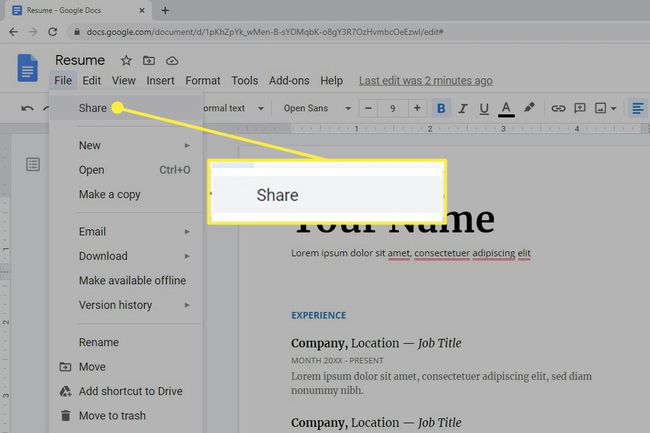
Jika Anda menggunakan aplikasi seluler, ketuk ikon orang di kanan atas.
-
Pilih Mengubah dari Dapatkan tautan bagian.
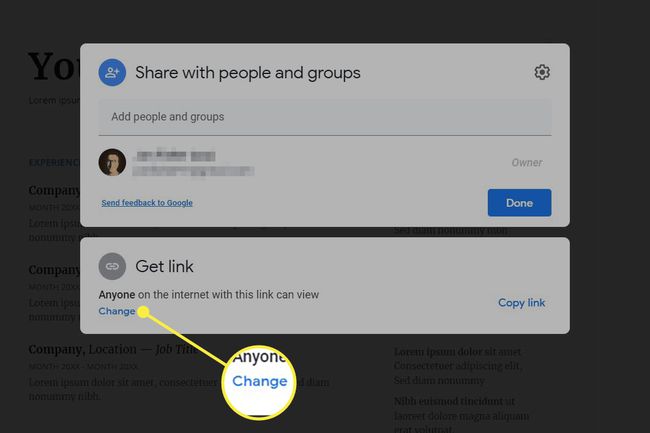
Pengguna seluler harus mengetuk Siapa yang memiliki akses? bagian di bagian bawah.
Jika dikatakan Siapa pun di bagian ini, maka ini adalah langkah-langkah yang ingin Anda ikuti. Jika membaca Terbatas, maka Anda harus membagikannya dengan orang-orang tertentu—lihat rangkaian petunjuk selanjutnya di bawah.
-
Memilih Terbatas dari menu tarik-turun.
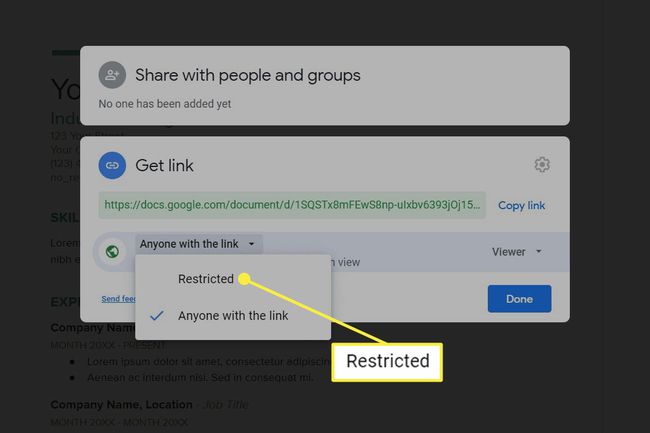
Mengetuk Mengubah di aplikasi seluler untuk menemukan menu ini.
Pilih Selesai (jika Anda melihatnya) untuk menutup pengaturan berbagi.
Urungkan Berbagi Email
Lakukan ini jika Anda telah menambahkan orang ke daftar berbagi dengan memasukkan alamat email mereka. Anda dapat membatalkan berbagi dokumen dengan orang tertentu atau semua orang.
-
Buka dokumen dan kemudian gunakan Mengajukan > Membagikan menu atau besar Membagikan tombol di kanan atas untuk membuka pengaturan berbagi.
Gunakan ikon orang di kanan atas jika Anda menggunakan aplikasi seluler.
-
Gunakan menu di sebelah kanan orang yang Anda bagikan file untuk memilih Menghapus.
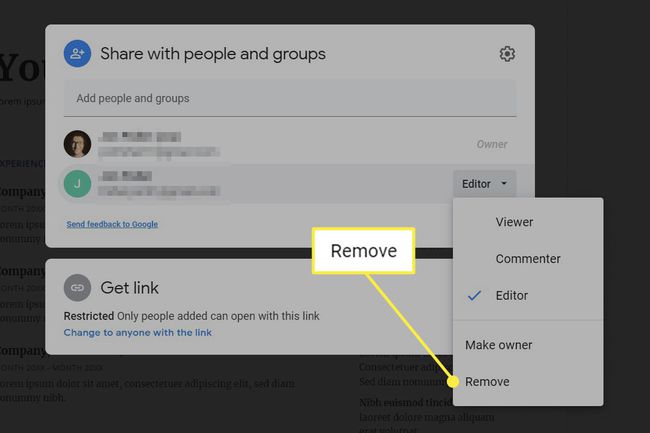
Ulangi langkah ini untuk semua orang dalam daftar jika Anda ingin membuat dokumen ini sepenuhnya pribadi.
Pengguna seluler harus mengetuk Siapa yang memiliki akses? di bagian bawah lalu ketuk nama orang tersebut untuk menemukan Menghapus pilihan.
Seperti yang Anda lihat, ada opsi berbagi lainnya, jadi jika Anda ingin orang tersebut memiliki beberapa tingkat akses, Anda dapat memilih Penonton alih-alih tidak membagikannya sepenuhnya.
Pilih Menyimpan jika Anda melihatnya.
Cara Membatalkan Berbagi Google Documents secara Massal
Apakah Anda memiliki banyak file untuk tidak dibagikan? Petunjuk di atas baik-baik saja untuk beberapa dokumen, tetapi jika Anda memiliki seluruh folder hal-hal yang perlu Anda jadikan pribadi, Anda dapat memilih semuanya sekaligus untuk melakukan tindakan massal.
Jika Anda tidak yakin dokumen mana yang dibagikan, lewati ke bagian di bawah halaman ini untuk mempelajari lebih lanjut tentang cara melakukannya.
Buka Google Drive di komputer dan navigasikan ke mana pun file yang dibagikan disimpan.
Sorot dokumen yang ingin Anda edit setelan berbaginya. Anda dapat melakukan ini dengan memilih satu dan kemudian menggunakan Ctrl (setara dengan Memerintah di macOS) untuk memilih yang lain, atau Ctrl+A untuk mengambil semuanya, atau dengan mengklik kanan folder yang berisi dokumen.
-
Pilih Membagikan.
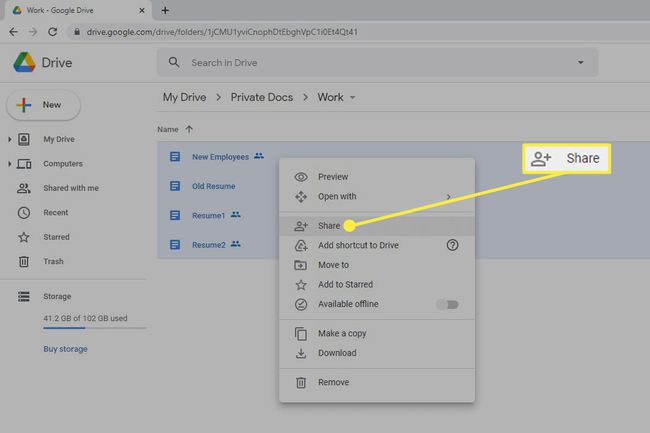
-
Untuk menghapus alamat email, gunakan menu di sebelah kanan orang yang ingin Anda hapus dari berbagi, dan pilih Menghapus.

Untuk menghapus tautan yang dibagikan, pilih Mengubah di bagian bawah lalu pilih Siapa saja yang memiliki tautan di bawah dokumen yang Anda inginkan pribadi, dan pilih Terbatas.
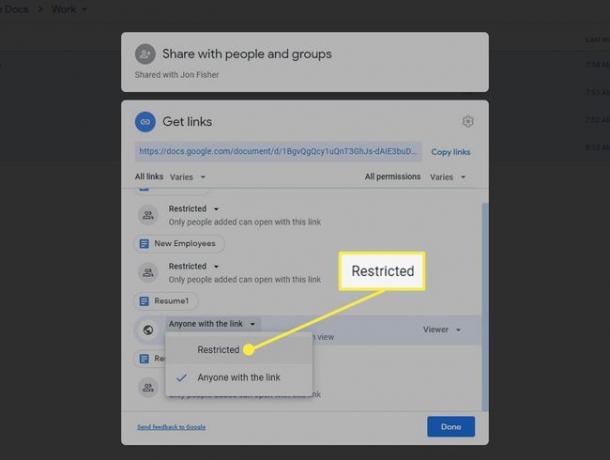
Pilih Selesai atau Menyimpan.
Cara Menemukan Semua Google Documents yang Dibagikan
Sayangnya, Google tidak menyediakan daftar satu halaman sederhana dari semua yang Anda bagikan. Sebagus apa pun untuk melihat sekilas dokumen mana yang tidak pribadi sehingga Anda dapat menyesuaikan pengaturan berbagi, hanya ada dua metode yang disetujui Google, dan tidak ada yang sangat membantu.
Jika Anda tidak memiliki banyak file di Google Drive, cara terbaik untuk mengidentifikasi file yang Anda bagikan adalah dengan buka Google Drive dan gulir melalui semuanya untuk mencari ikon bagikan (dua kepala). Ini menunjukkan tingkat berbagi apa pun, jadi jika tersedia melalui tautan atau dibagikan dengan satu orang atau lebih melalui email, ikon akan memberikannya.

Metode lain adalah dengan menggunakan filter pencarian untuk menemukan file yang dibagikan dengan orang tertentu. Gunakan panah di sebelah bilah pencarian di bagian atas Google Drive untuk membuka opsi pencarian, lalu masukkan alamat email orang tersebut ke dalam Dibagi dengan lapangan, diikuti oleh CARI.
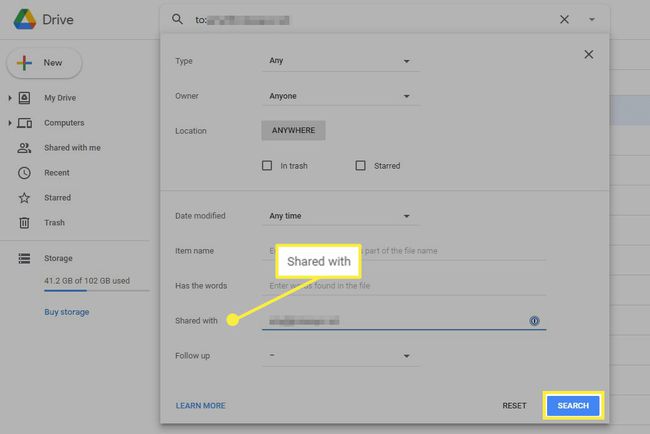
Itu adalah satu-satunya opsi Google untuk menemukan file bersama. Tetap, menonton file adalah alternatif hebat yang memindai seluruh drive Anda dan mengatur setiap file yang dibagikan ke dalam kategori menurut siapa yang memiliki akses. Dua kategori yang berguna adalah Publik di web dan Siapa saja yang memiliki tautan.
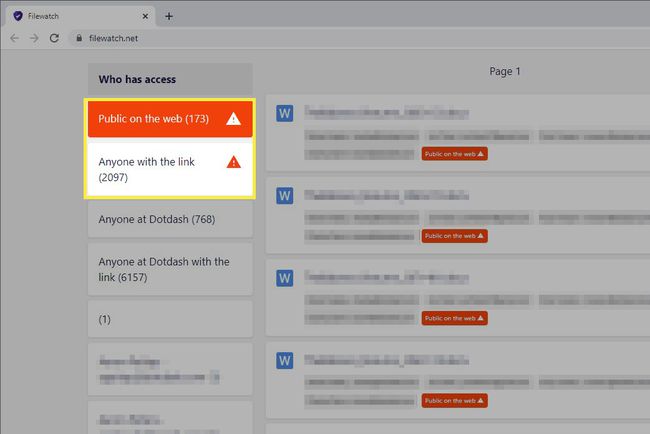
Dokumen apa pun yang Anda pilih akan terbuka di Google Documents di tab baru. Ikuti langkah-langkah di atas untuk menjadikannya pribadi.
